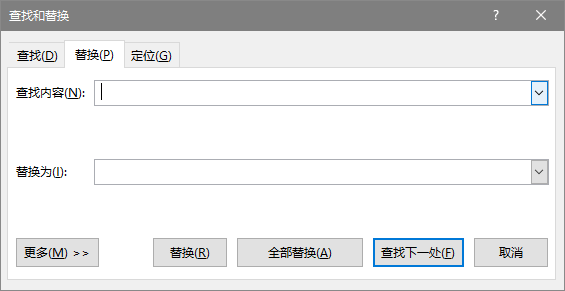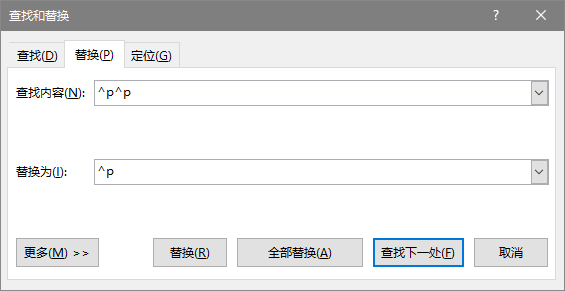Word中复读机(重复上一步操作)功能的快捷键是?
F4键,笔记本电脑需要按Fn+F4,前面两种均无效,可以使用Ctrl+Y
格式刷的使用秘诀是?
-
格式复制/粘贴的快捷键是?
Ctrl+Shift+C(复制格式),Ctrl+Shift+V(粘贴格式)
快速换页的快捷键是?
-
并列对齐的解决方案
分栏法操作拆解
- 选中需要分栏的内容
- 点击【布局】-【栏】-【两栏】
- 表格法操作拆解:
- 选中需要对齐的内容
- 点击【插入】-【表格】-【文本转换为表格】
- 分隔位置处选择正确的符号
- 点击确定生成表格
- 选中表格后,依次点击【表格工具】-【设计】-【边框】-【无框线】,隐藏表格框线
制表位法操作拆解:
按Ctrl+H打开查找替换功能对话框
- 在查找内容框中敲击一个空格
- 在替换为框中留空,什么都不输入
- 点击【全部替换】
-
批量删除空行
空行是因为两个段落标记连在一起产生的,所以去掉一个段落标记就能清除空行
- 按Ctrl+H打开查找替换功能对话框
- 在查找内容框中敲击^p^p
- 在替换为框中输入^p
- 点击【全部替换】
-
批量制作填空题
原理就是将红色红字设置为白色制作出隐藏假象,再添加上黑色下划线
- 按Ctrl+H打开查找替换功能对话框,打开【更多】
- 在查找内容框中留空,设置字体格式为红色
- 在替换为框中留空,设置字体颜色为白色,设置下划线及下划线颜色为黑色
- 点击【全部替换】
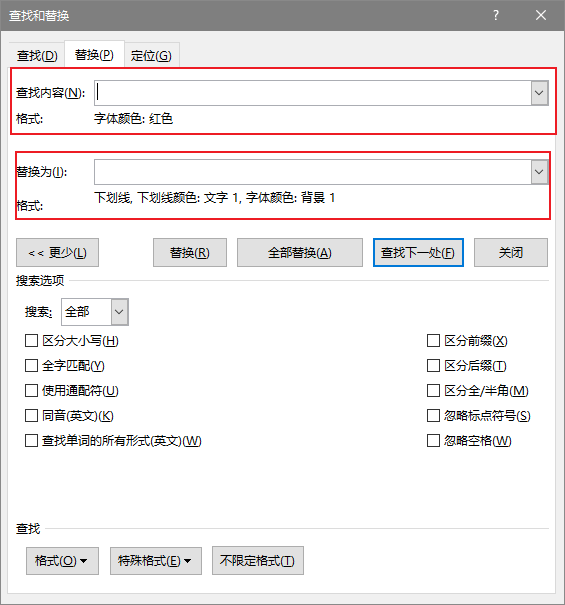
进行下一次替换操作之前,切记一定要使用【不限定格式】将格式清除掉
批量删除英文和数字
- 按【Ctrl + H】 打开查找替换功能
- 在查找框中输入[a-z,A-Z,0-9]
- 替换为框中留空,勾选【使用通配符】
- 点击【全部替换】
- [a-z,A-Z,0-9]代表的是查找小写字母,大写字母,数字
-
批量为手机号中间四位数打码
按【Ctrl + H】 打开查找替换功能
- 在查找框中输入([0-9]{3})([0-9]{4})([0-9]{4})
- 替换为框中输入\1**\3,勾选【使用通配符】
- 点击【全部替换】
- 英文小括号()表示分组,大括号{}表示数量,中括号[]表示范围、反斜杠\表示引用
- 查找框中的表达式的意思就是,查找到连续的11位数字,并将它们按照3,4,4的位数分成3组
替换为框中的表达式意思就是,引用查找内容中的第1组和第3组内容,并在两组之间插入4个*号
为段落批量应用样式
按【Ctrl + H】 打开查找替换功能
- 在查找框中输入第*章
- 替换为框中留空,设置【格式】-【样式】-【样式1】,然后勾选【使用通配符】
- 点击【全部替换】
勾选通配符后,代表任意长度的内容,所以第章就可以查找到:第1章,第一章,第11章,第十一章这样的内容
批量调整图片的对齐方式
按【Ctrl + H】 打开查找替换功能
- 在查找框中,点击【特殊格式】-【图形】或者直接在框中输入^g
- 替换为框中留空,设置【格式】-【段落】-【居中】,取消勾选【使用通配符】
- 点击【全部替换】